如何在 WordPress 中舉辦一場成功的競賽(5 個簡單步驟)
已發表: 2023-11-09您是否想在您的網站上舉辦一場競賽或贈品活動,以病毒式傳播並為您帶來更多流量和用戶參與度?
舉辦贈品活動很簡單! 您所需要的只是正確的工具,並且始終牢記最終目標。
在本逐步教學中,我們將向您展示如何在您的網站上輕鬆舉辦病毒式贈品或競賽。 不涉及編碼,因此任何人都可以使用此方法。
在 WordPress 中舉辦成功的比賽需要什麼
如果您希望比賽成功,您應該始終規劃比賽的目標。 您希望實現什麼目標? 更多網站流量、更多社群媒體追蹤者或電子郵件訂閱者?
確保您也計算了可用於獎品的預算。
除此之外,您還需要一個 WordPress 外掛來負責舉辦線上競賽的技術面。
在本教學中,我們選擇了 RafflePress,因為它是 WordPress 排名第一的贈品外掛。

RafflePress 是一款功能強大的贈品插件,具有舉辦比賽時所需的所有功能。
首先,它易於使用,您可以舉辦人們喜歡參加的競賽。
它有贈品模板和一個簡單的拖放建構器。 您只需用滑鼠移動物體即可輕鬆建立比賽。
它提供 20 多個競賽參賽選項,其中包括:
- 1點進入
- 造訪、追蹤或訂閱社群媒體平台
- 喜歡頁面、貼文、視頻
- 推薦朋友(病毒式分享)
- 訂閱電子郵件通訊
- 發推文
- 回答問題
- 參與調查
- 發表評論
- 提交部落格文章
- 訂閱 RSS 來源或播客
僅舉幾例。 您可以連接到所有流行的平台,包括 Facebook、Twitter、YouTube、Instagram、Linkedin、TikTok、Trustpilot、Capterra 等。
RafflePress 可讓您為比賽建立專用的贈品登陸頁面。 此外,您還可以新增追蹤和重定向規則,以最大限度地提高轉換目標。
除此之外,您自動建立的每場比賽都會受到保護,防止欺詐,以消除虛假條目。
既然您知道為什麼我們選擇 RafflePress 作為最佳 WordPress 贈品外掛之一,那麼讓我們開始學習本教學。
如何創建 WordPress 競賽或贈品
第 1 步:安裝 RafflePress
RafflePress 有免費版本和高級版本。 免費的精簡版外掛程式可讓您為您的網站創建很酷的競賽,但是,如果您想要所有附加功能,那麼您可以註冊專業計劃。
該免費外掛程式可在 WordPress 外掛程式儲存庫中找到。 從 WordPress 儀表板,前往外掛程式 » 新增頁面。 在這裡,搜尋“RafflePress”並安裝並啟動它。
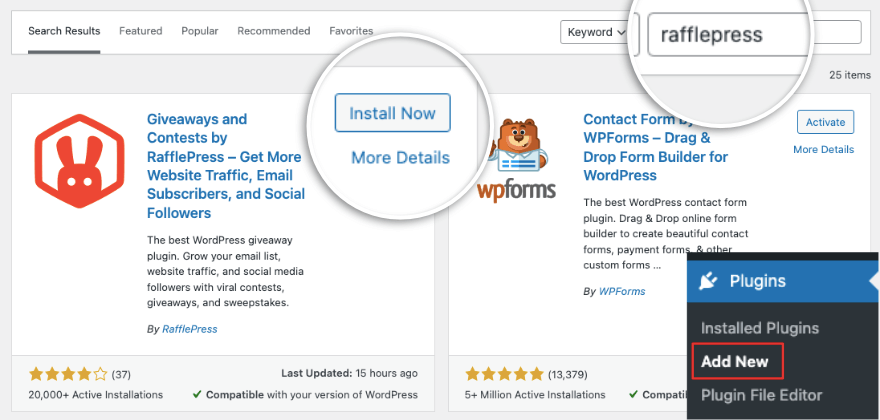
就是這樣! 您已準備好使用該插件。
如果您選擇專業版,請註冊 RafflePress 計畫。 在您的帳戶內,您將看到一個下載外掛程式並複製許可證金鑰的選項。
現在,您可以在外掛程式»新增»上傳外掛程式標籤下上傳此外掛程式檔案。
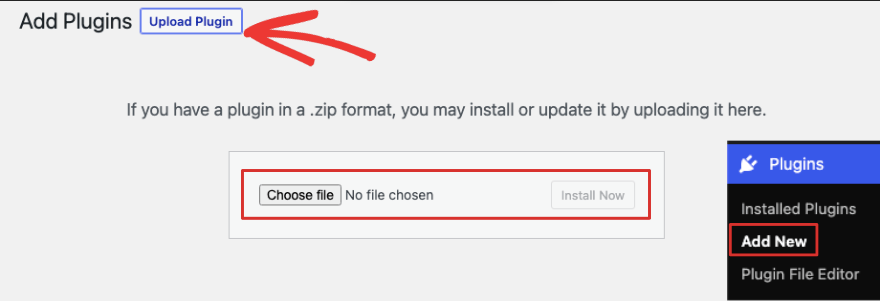
安裝後,您可以在下一頁輸入許可證金鑰。 您也可以隨時在 RafflePress 的「設定」標籤下存取此內容。
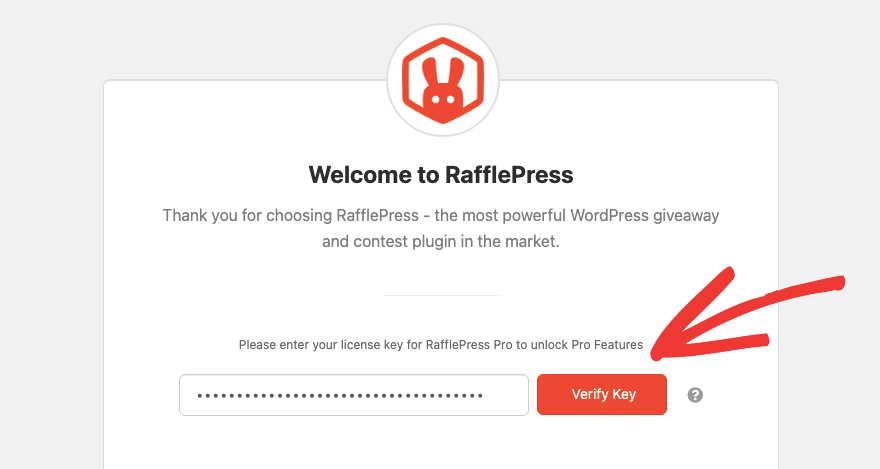
現在,您已準備好為您的 WordPress 網站建立您的第一個競賽。
第 2 步:創建競賽
前往 WordPress 儀表板選單中的RafflePress » 新增內容。
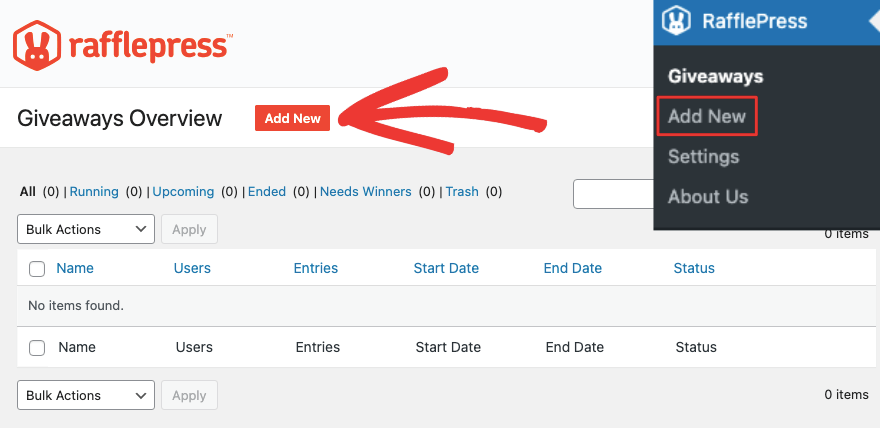
這將打開模板庫,您可以在其中查看可用的不同模板。 有一個字段可以為您的比賽命名。 此名稱供您內部參考。
然後,當您將滑鼠懸停在任何模板上時,您可以查看演示或選擇使用此模板。
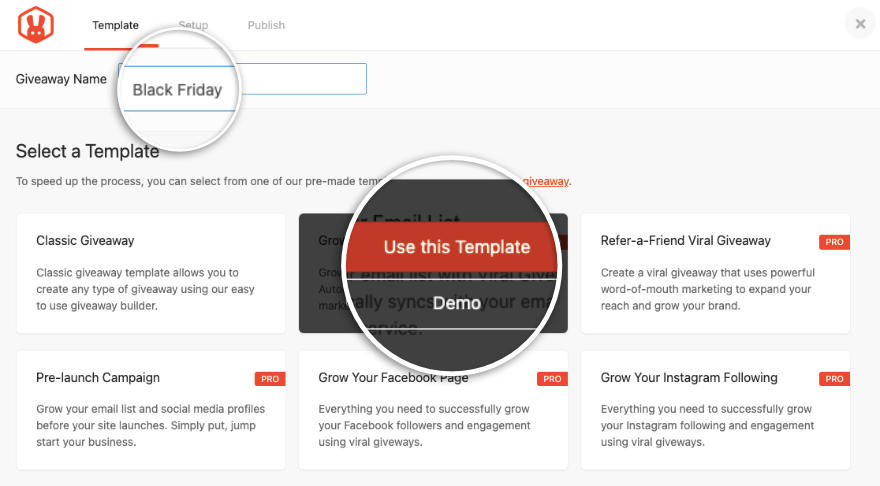
選擇模板後,競賽建構器就會出現。 即使您是 WordPress 的新手,該建立器也非常易於使用。
首先,您可以輸入將出現在您網站上的比賽名稱。 下面有一個新增描述的選項。
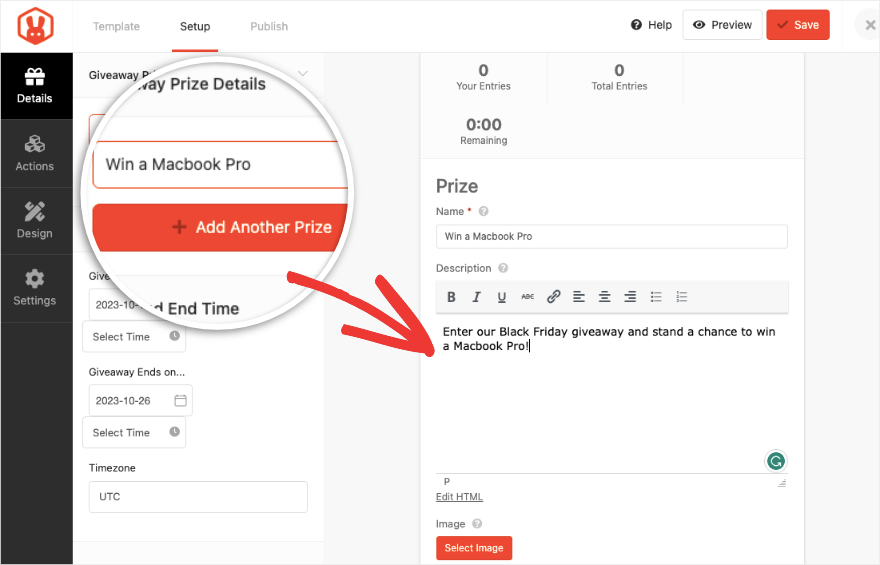
在左側選單中,您可以新增比賽開始和結束時間,也可以選擇您要定位的時區。
在此畫面的右上角,您可以預覽比賽在您的網站上直播時的樣子。 您也可以在此處儲存變更。
如果您想在比賽中添加圖像以使其真正流行,可以在右側的編輯器中執行此操作。
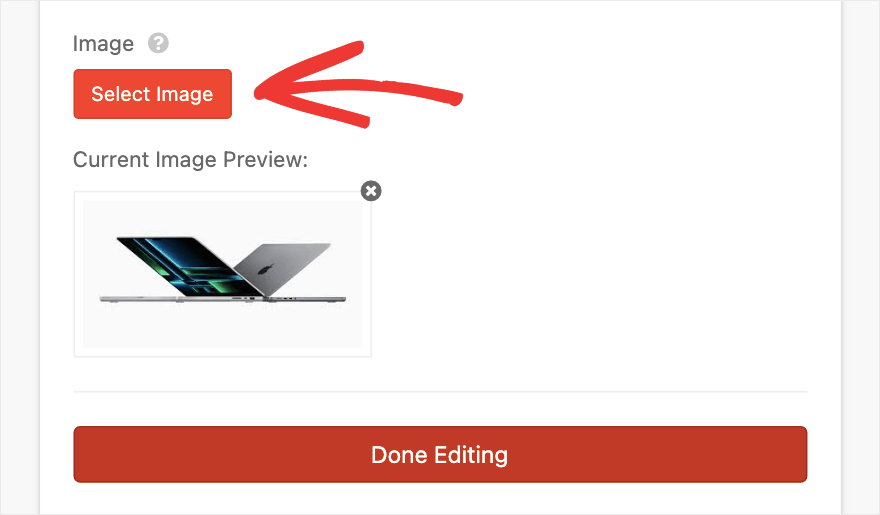
您所要做的就是點擊“選擇圖像”按鈕並選擇從本機上傳檔案。
我們建議添加足夠的贈品獎品詳細信息,包括圖像和獎品價值。 這將使用戶有興趣參加贈品競賽。
完成編輯後,請確保儲存變更。 接下來,我們將向您展示如何新增條目選項。
第 3 步:新增條目選項
RafflePress 在競賽參賽選項方面確實非常出色。 您可以從左側“操作”標籤下的一個長列表中進行選擇。 您可以根據您的目標和行銷策略選擇這些選項。
例如,您可以要求使用者在社群媒體上進行關注、按讚或分享等操作。
如果您想擴大電子郵件列表,那麼您可以要求用戶註冊您的電子郵件行銷電子報。 如果您想收集數據,您可以要求用戶回答問題或提交貼文或圖像。
如果您是 WooCommerce(電子商務)網站,那麼您會要求客戶推薦朋友。 這有助於提高品牌知名度。 如果您沒有看到所需的輸入方法,您也可以發明自己的選項。
請記住,您並不限於其中之一。 您可以添加多種方式來參加比賽,並允許用戶獲得額外的參賽資格來贏得獎品。
看看下面編輯器中可用的輸入方法:
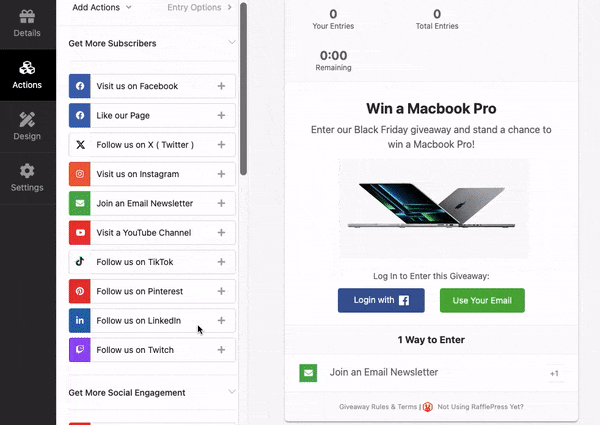
您所要做的就是單擊您想要的旁邊的加號圖標,它將自動添加到您的比賽中。
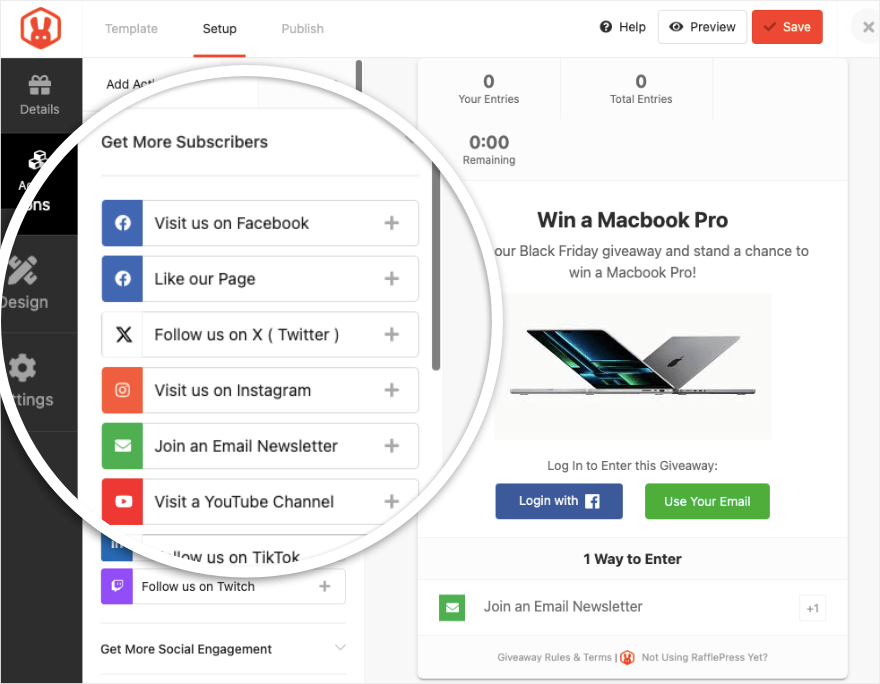
例如,我們新增了“回答問題”輸入選項。 新增至贈品活動後,您將看到左側出現編輯選項。
在這裡,您可以添加您的問題和答案。 您可以選擇新增一個開放式問題,使用者可以在其中填寫自己的答案,也可以為他們提供多個選擇。
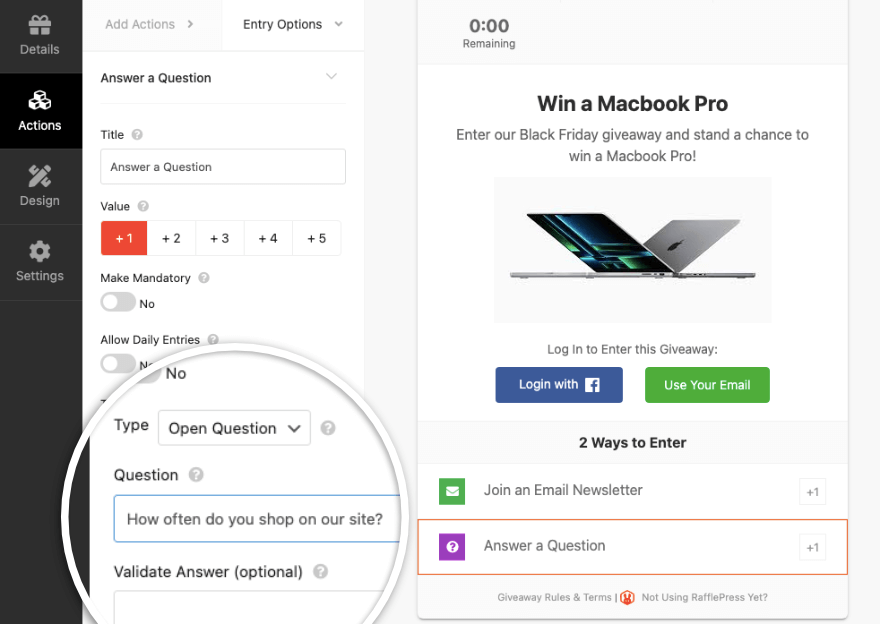

您也會看到一個值的選項。 這是該任務值得多少贈品競賽參賽作品。 因此,您可以透過增加其價值來吸引人們選擇此選項。 例如,我們可以給他們 5 個競賽條目來回答這個問題,這樣他們就更有可能完成這個任務。
接下來,我們也新增了推薦朋友的選項。 您可以允許用戶在 Facebook、Twitter、Pinterest、Linkedin 和電子郵件上快速分享比賽。 這將幫助您為比賽獲得更多動力。
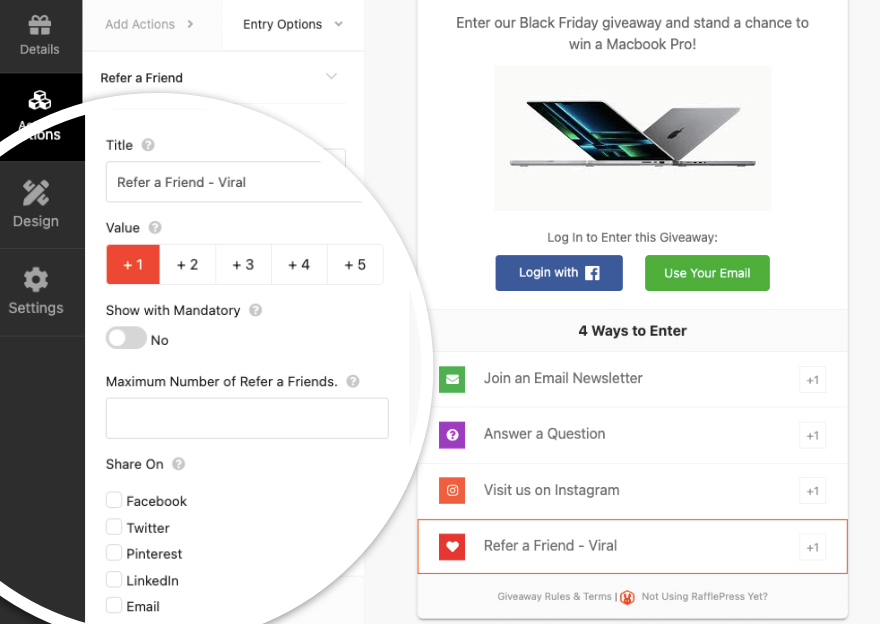
現在您已準備好自訂比賽設計並配置重要設定。
第 4 步:自訂設計和設置
RafflePress 讓您可以完全控制比賽的外觀和感覺。 這使您可以創建無縫融入網站其餘部分的設計。
在左側選單中,切換到“設計”標籤。 在這裡,您可以更改佈局、字體和按鈕顏色。 您也可以新增自己的背景。
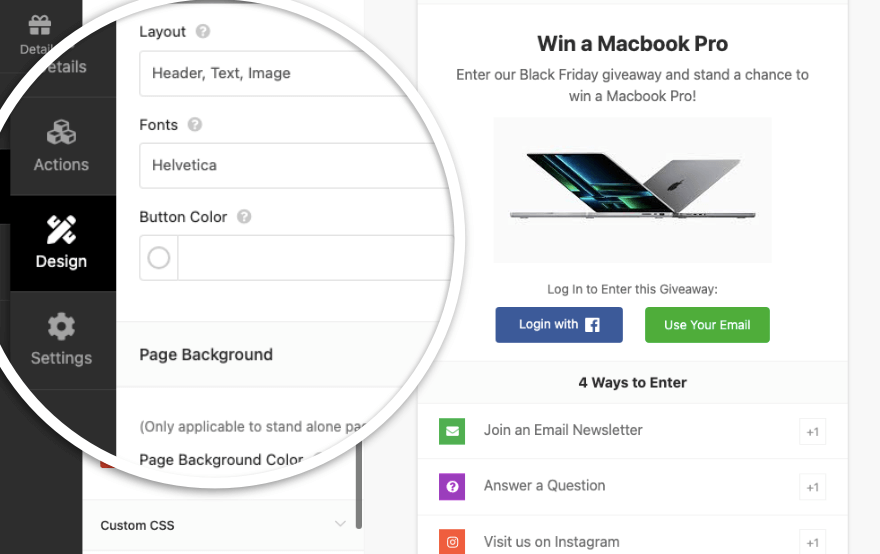
如果您想新增自訂 CSS,也有一個輸入欄位。
接下來,讓我們來配置比賽的設定。
如果您切換左側選單中的「設定」標籤,您將看到所有設定選項,包括常規、贈品規則、自動化、GDPR 等。
您可以根據需要探索這些選項。 一切都是不言自明的並且非常易於使用。
例如,如果您想為贈品新增規則,請開啟「贈品規則」標籤。 現在您將看到一個選項,用於輸入參加比賽的條款和條件。
如果您不確定要新增什麼,可以選擇產生規則。 這將帶您進入通常適用於任何線上競賽的通用規則範本。 您將擁有一個可以根據需要進行建置或自訂的基礎。
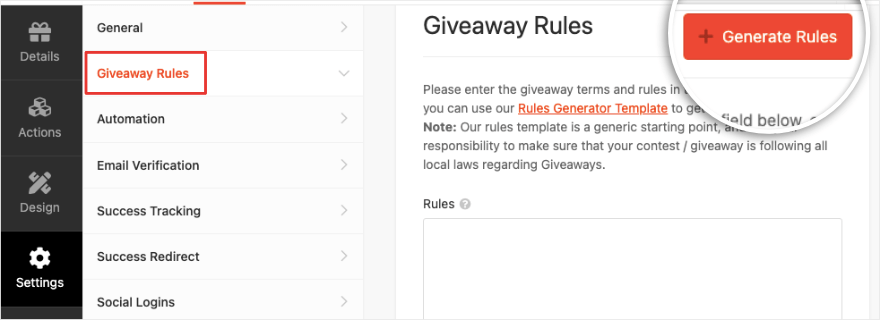
如果您需要新增 GDPR 同意,請開啟 GDPR 標籤。 您只需單擊按鈕打開開關即可啟用 GDPR 同意。 然後您可以添加自己的 GDPR 同意文本,然後就完成了。
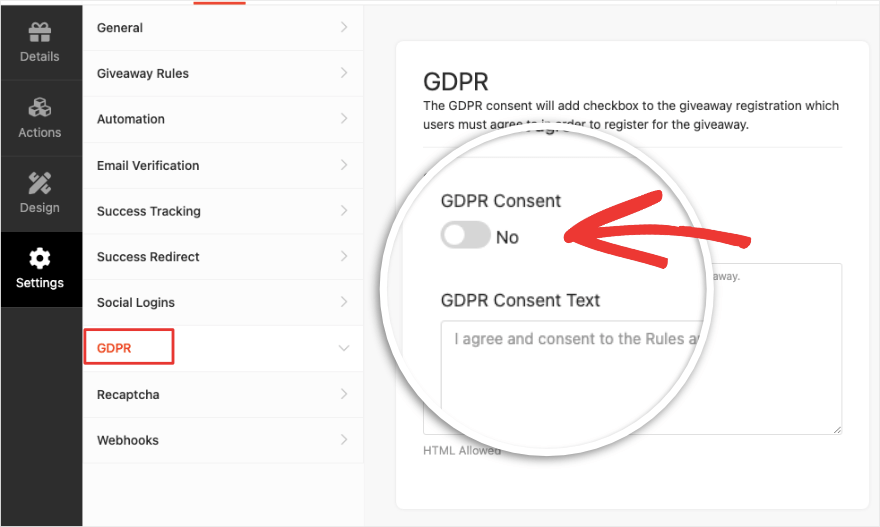
像這樣,您可以新增成功追蹤、重新導向、ReCaptcha、社群登入、電子郵件驗證等。 這個競賽外掛擁有成功贈品所需的一切。
我們不會在這裡討論太多細節,因為 RafflePress 很簡單。 配置設定應該不會有任何問題。
如果您確實遇到問題,RafflePress 網站上有大量文件和教學。 另外,他們有一個非常棒的支援團隊,您可以聯繫他們,他們會為您提供協助。
確保點擊頂部的“儲存”按鈕來儲存您的變更。
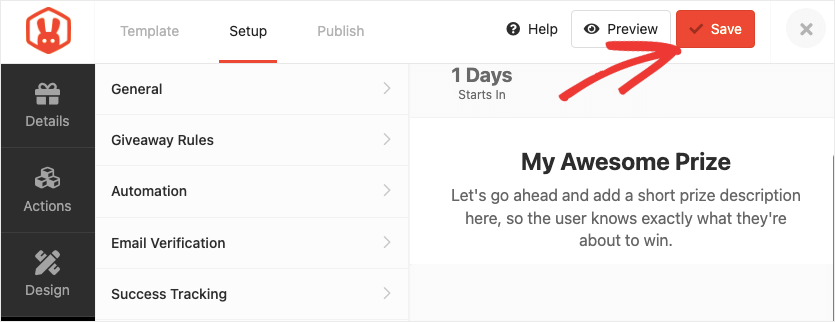
現在您已準備好在您的網站上發布新的贈品。
第 5 步:發布競賽
若要將新競賽新增至頁面或貼文中,請在 WordPress 中開啟區塊編輯器。
使用加號圖示新增區塊並蒐索“RafflePress”。
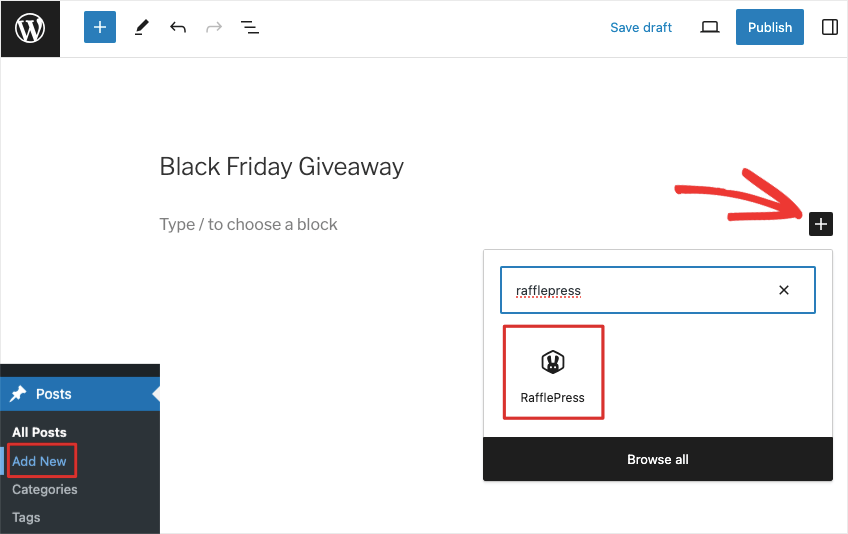
當您新增此 RafflePress WordPress 區塊時,您將看到 RafflePress 出現並帶有下拉式選單。 您可以選擇剛剛建立的行銷活動。
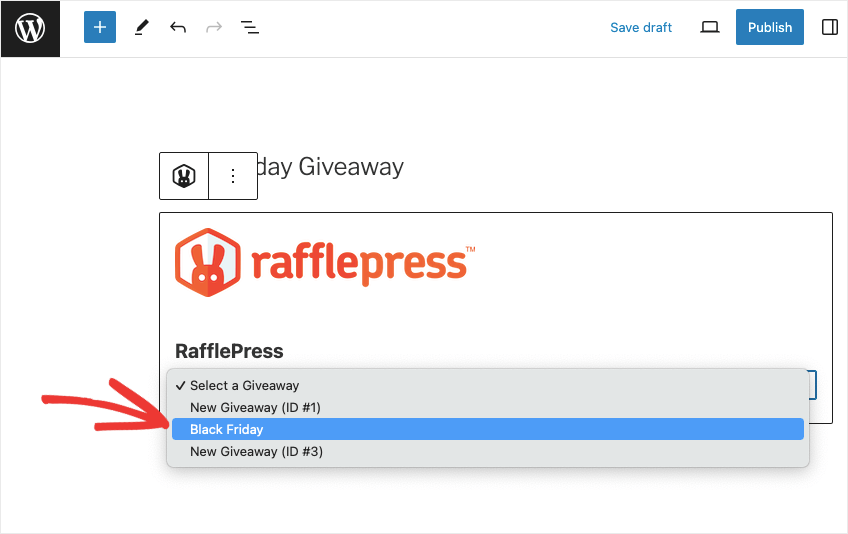
您可以預覽您的競賽並發布貼文或頁面以使您的活動上線。
如果您想將比賽新增至側邊欄或頁腳,您需要前往 WordPress 儀表板中的外觀 » 小工具。 在這裡,搜尋 RafflePress 並將區塊拖放到側邊欄。
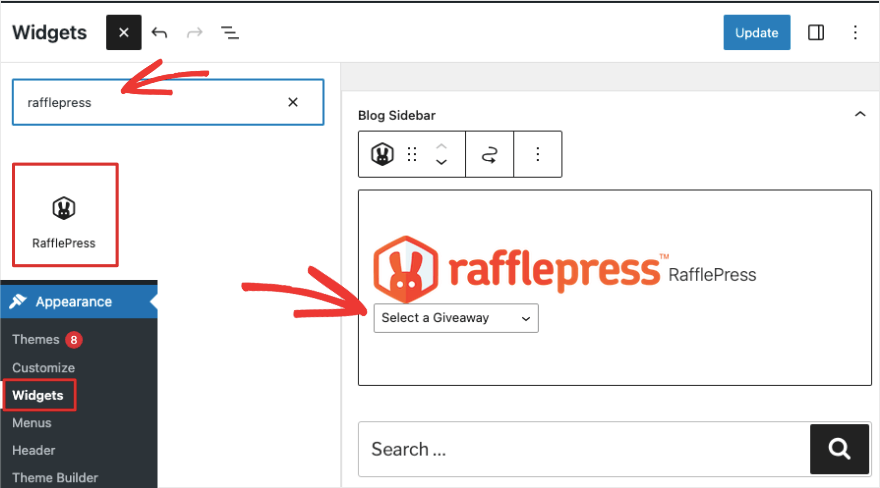
現在您可以從下拉式選單中選擇您建立的行銷活動。 請務必更新側邊欄以查看變更。
如果您需要將比賽嵌入到其他地方,RafflePress 也支援 WordPress 短代碼。
如果您需要編輯贈品,您可以在RafflePress » 贈品下存取活動。
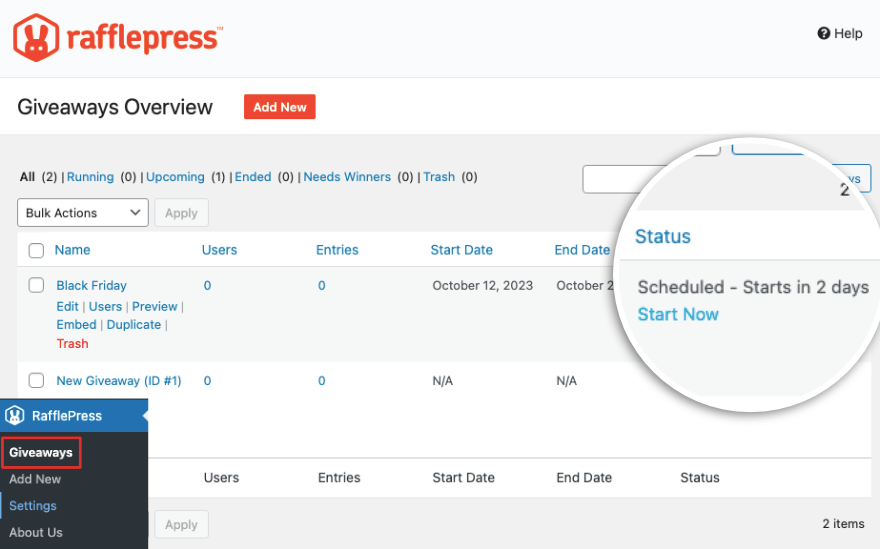
您將看到您建立的廣告活動的清單。 您可以查看參與活動的人數以及開始日期和結束日期的所有詳細資訊。
您也可以查看活動的狀態,並根據您輸入的日期和時間了解活動的開始或結束時間。 如果您想立即啟動行銷活動,您也可以選擇「立即開始」。
宣布您的贈品獲勝者
比賽結束後,在RafflePress » 贈品頁面上,您會看到比賽「需要獲勝者」。
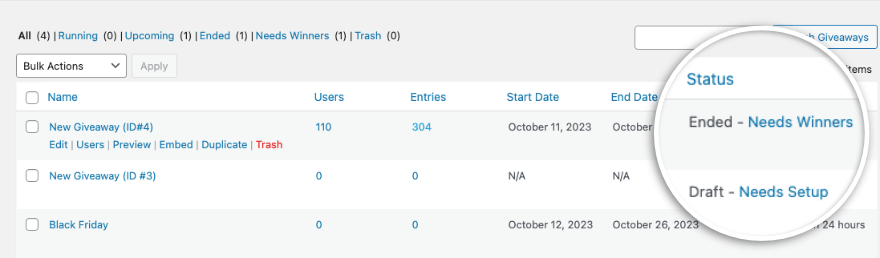
點擊此選項,將出現一個新的彈出窗口,其中包含獲勝者選擇。 您可以選擇要宣布的獲獎者數量。 您也可以選擇僅選擇經過驗證的電子郵件,以便您知道您的獲獎者是合法的。
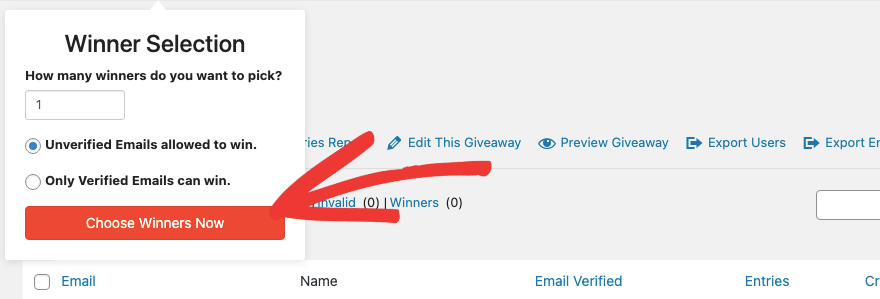
RafflePress 外掛程式將為您隨機選擇贈品得獎者。 您會看到他們的姓名和詳細資訊出現。 您可以向獲勝者發送電子郵件、取消其資格或顯示參賽作品。
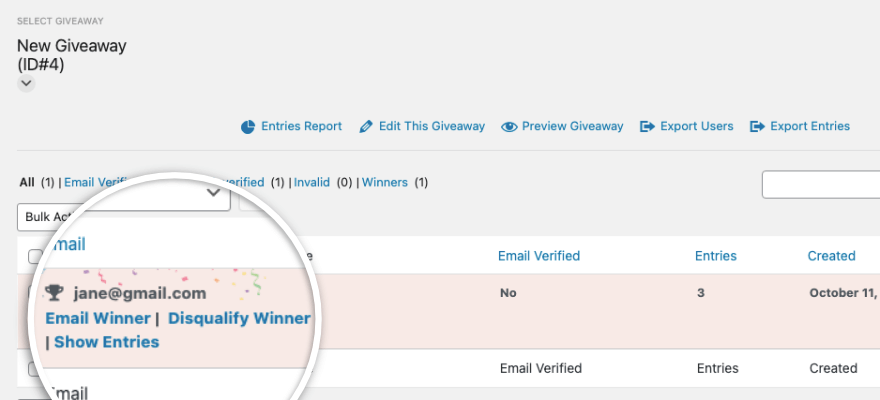
就是這樣! 您已經學會如何在 WordPress 中建立競賽或贈品!
現在有了 RafflePress,即使對於初學者來說,運行贈品也變得如此簡單。 您可以使用此外掛程式同時設定和運行多個競賽。 接下來,您可能還想查看我們的指南:
- 如何在 WordPress 中新增聯絡表單
- 如何在 WordPress 中設定 Google Analytics
- 16 個最佳 WordPress SEO 外掛程式和工具
這些指南將幫助您設定聯絡表單,以便使用者可以與您聯絡。 您還將學習如何使用 Google Analytics 追蹤 WordPress 網站的表現並提高 SEO!
